excel2007快速隐藏以及隐藏后恢复单元格内容的方法介绍
发布时间:2015-06-06 来源:查字典编辑
摘要:我们使用excel制作了一份重要的表格时,往往是需要将其隐藏起来的,目前隐藏的方法有很多,不同的excel版本隐藏方法也有区别,今天笔者介绍...
我们使用excel制作了一份重要的表格时,往往是需要将其隐藏起来的,目前隐藏的方法有很多,不同的excel版本隐藏方法也有区别,今天笔者介绍给大家一种最快速的隐藏以及隐藏以后恢复显示的方法...

方法/步骤
首先,我们在excel里建立一个带有文字内容的表格,如图;如果要将其中的某个单元格隐藏,那么我们首先选中该表格
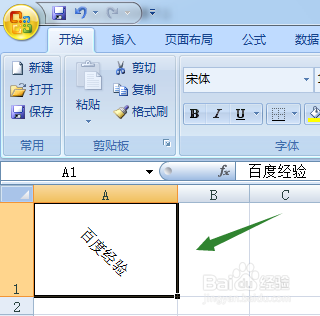
然后点击鼠标右键,在弹出的窗口里选择"设置单元格格式"
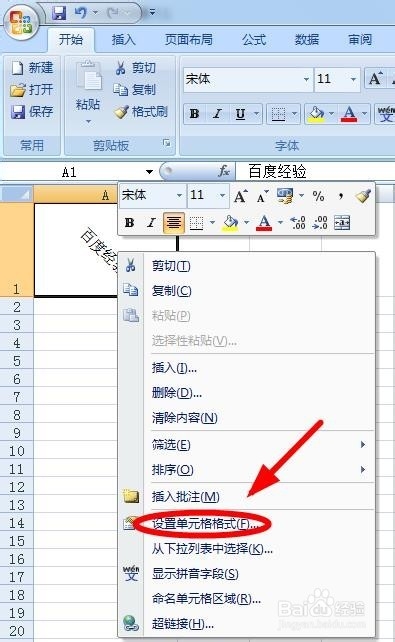
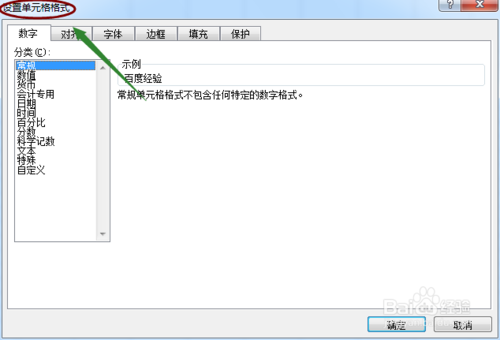
接着在设置单元格格式对话框数字下,我们点击"自定义",然后在类型下面的输入框里连续输入三个冒号或者分号";/:”
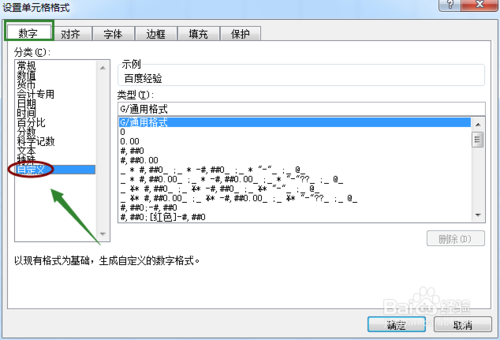
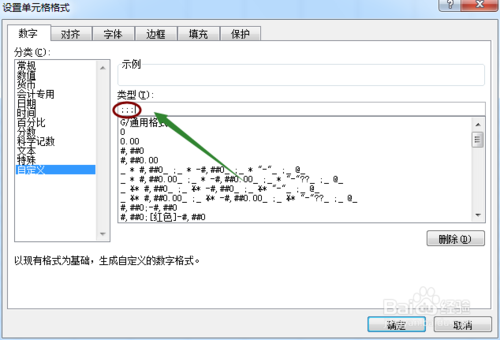
输入以后点击确定,然后返回到表格首页,此时我们就会发现之前被选中的单元格内容消失了,见下图
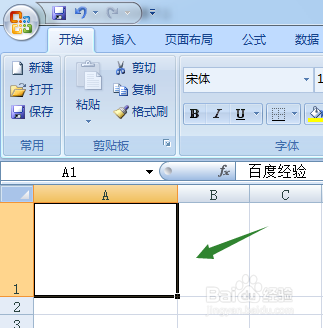
那么如何将隐藏的内容显示出来呢?我们依旧切换出设置单元格格式对话框,然后在自定义里,将类型重新调整成之前系统默认的"通用格式"即可
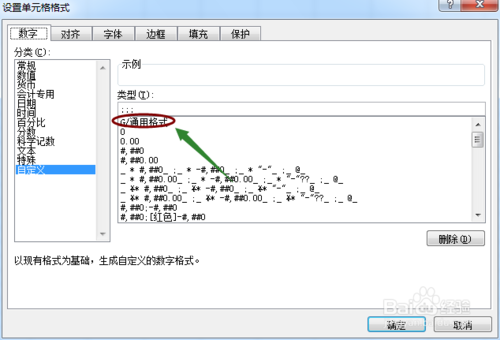
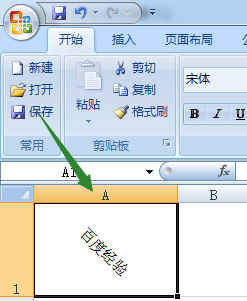
以上就是excel2007快速隐藏以及隐藏后恢复单元格内容的方法介绍,希望能对大家有所帮助


